Režim celé obrazovky v prohlížeči Google Chrome nabízí minimalistický přístup, který eliminuje téměř veškeré rušení při čtení článku nebo při pokusu o práci online. Odstraněním karet, navigačních tlačítek, doku pro rozšíření a omniboxu se staňte guru produktivity, kterým jste vždy chtěli být.
Jak aktivovat režim celé obrazovky
Spusťte Chrome a poté přejděte na webovou stránku, kterou chcete navštívit v režimu celé obrazovky. Klikněte na tlačítko nabídky a poté klikněte na ikonu režimu celé obrazovky (prázdný čtverec) umístěnou vedle režimu přiblížení přibližně v polovině nabídky. Případně stisknutím klávesy F11 na klávesnici aktivujte režim celé obrazovky (pokud používáte Chromebook, vyhledejte klávesu, která vypadá stejně jako ikona v nabídce).
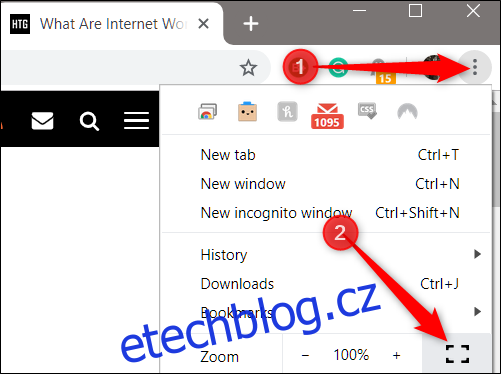
Získáte zobrazení webové stránky bez prvků Chromu, které mohou rychle upozornit na méně důležité věci.
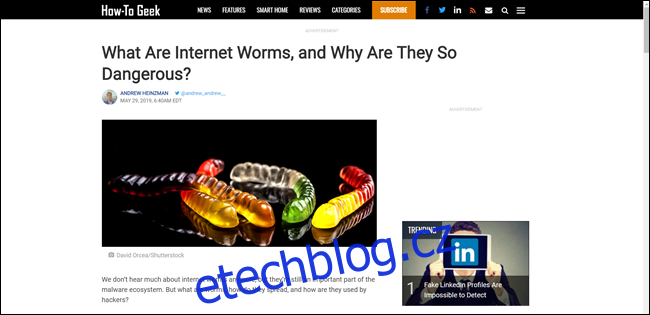
Režim celé obrazovky je vynikající pro pobyt na jedné webové stránce a umožňuje vám procházet internet pouze pomocí přímých odkazů. Pokud chcete navštívit jiný web prostřednictvím omniboxu, musíte režim celé obrazovky ukončit.
Jak jste si možná všimli, když přejdete do režimu celé obrazovky, ikona nabídky zmizí spolu s omniboxem. Jak jej tedy opustit a přejít na jiný web?
Jednoduché: stiskněte F11 ještě jednou, abyste se vrátili do běžného okna prohlížeče Chrome. Opět platí, že pokud používáte Chromebook, použijte klávesu dutého obdélníku na klávesnici.
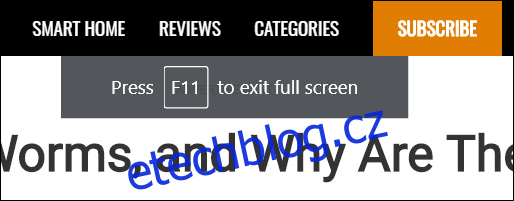
Pokud z jakéhokoli důvodu stisk klávesy nefunguje – možná jste přemapovali funkční klávesu – nebojte se. Přesuňte kurzor myši do středu horní části obrazovky, dokud se neobjeví kruh s bílým X. Klepnutím na ikonu ukončíte režim celé obrazovky.
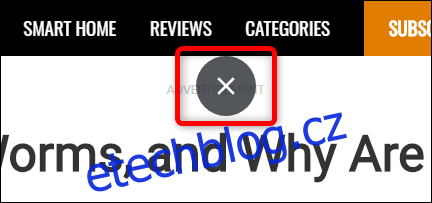
Pokud chcete přístup, který se podobá zobrazení čtenářů v mnoha jiných prohlížečích, můžete v Chrome povolit experimentální režim čtení. Usnadňuje soustředění na články odstraněním všech stejných prvků jako v režimu celé obrazovky a přidává několik dalších změn formátování, čímž se zvyšuje čitelnost a zaměření.

